iPad用Logic Proユーザガイド
-
- Logic Proとは
- 作業領域
- 機能ボタンを操作する
- 数値を調整する
- iPad用Logic Proで編集を取り消す/やり直す
- Logic Proのサブスクリプションを開始する
- ヘルプを見つける方法
-
- アレンジの概要
-
- リージョンの概要
- リージョンを選択する
- リージョンをカット、コピー、およびペーストする
- リージョンを移動する
- リージョン間のギャップを削除する
- リージョンの再生をディレイする
- リージョンをトリムする
- リージョンをループさせる
- リージョンを繰り返す
- リージョンをミュートする
- リージョンを分割および結合する
- リージョンをストレッチする
- ノートピッチ別にMIDIリージョンを分離する
- リージョンを所定の場所にバウンスする
- オーディオリージョンのゲインを変更する
- iPad用Logic Proのトラック領域でオーディオリージョンをノーマライズする
- トラック領域でリージョンを作成する
- MIDIリージョンをSession Playerリージョンまたはパターンリージョンに変換する
- iPad用Logic ProでMIDIリージョンをSession Playerリージョンで置き換える
- リージョン名を変更する
- リージョンのカラーを変更する
- リージョンを削除する
- オーディオリージョンにフェードを作成する
- Stem Splitterを使ってボーカルや楽器のステムを抽出する
- フェーダーを使ってミキシング機能にアクセスする
- 著作権
iPad用Logic ProのTest Oscillator
Test Oscillatorは、スタジオの機材や楽器のチューニングに便利です。音源プラグインとしてもエフェクトプラグインとしても挿入できます。2つ動作モードがあり、一方では静的な周波数、もう一方ではサインスイープが生成されます。
Test Toneモードでは、プラグインが挿入されるとすぐにテスト信号が生成されます。テストトーンをオフにするには、プラグインをバイパスするか、Sine Sweepモードを有効にします。
Sine Sweepモードでは、「Sweep Trigger」ボタンをタップするとユーザ定義の周波数スペクトルトーンスイープが生成されます。
Test Oscillatorを使用するには、チャンネルストリップのオーディオエフェクトプラグインメニューまたはプラグイン領域で「Utility」>「Test Oscillator」と選択します。プラグインの概要を参照してください。プラグイン領域でプラグインを追加する/置き換える/並べ替える/削除するおよびミキサーでプラグインを操作するも参照してください。
Test Toneモードのパラメータ
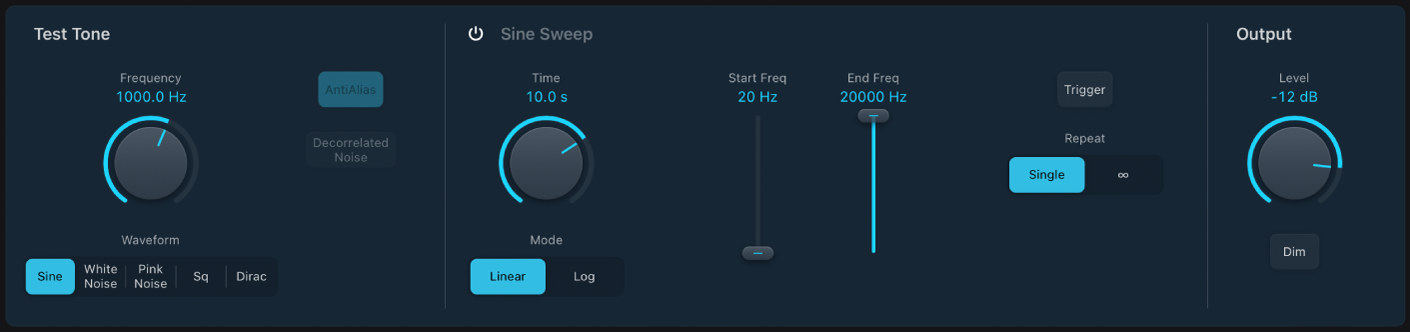
 「Frequency」ノブ/フィールド: オシレータの周波数を設定します(デフォルトは1 kHz)。このフィールドをダブルタップすることで、ノブで設定できる値を超える、1 Hz-22 kHzの範囲の値を入力することもできます。「1」と入力すると、1 Hzのテストトーンになります。
「Frequency」ノブ/フィールド: オシレータの周波数を設定します(デフォルトは1 kHz)。このフィールドをダブルタップすることで、ノブで設定できる値を超える、1 Hz-22 kHzの範囲の値を入力することもできます。「1」と入力すると、1 Hzのテストトーンになります。 「Waveform」ボタン: テストトーンの生成に使用する波形を選択します。矩形波(「Sq」)およびニードルパルス(「Dirac」)は、エイリアスまたはアンチエイリアスバージョンとして使用できます。「Sine Wave」と「Square Wave」は両極です。「Needle Pulse」は単極のインパルス波形です。常に正であるため、極性の分析や位相の問題に役立ちます。ノイズ波形は部屋やスピーカーの音の「チューニング」に役立ちます。
「Waveform」ボタン: テストトーンの生成に使用する波形を選択します。矩形波(「Sq」)およびニードルパルス(「Dirac」)は、エイリアスまたはアンチエイリアスバージョンとして使用できます。「Sine Wave」と「Square Wave」は両極です。「Needle Pulse」は単極のインパルス波形です。常に正であるため、極性の分析や位相の問題に役立ちます。ノイズ波形は部屋やスピーカーの音の「チューニング」に役立ちます。「Anti Aliased」ボタン: アンチエイリアスバージョンの矩形波(「Sq」)およびニードルパルス(「Dirac」)を使用するときにオンにします。
 「Level」ノブ/フィールド: 全体の出力レベルを設定します。このパラメータはテストトーンジェネレータの両方のモードに共通です。
「Level」ノブ/フィールド: 全体の出力レベルを設定します。このパラメータはテストトーンジェネレータの両方のモードに共通です。「Dim」ボタン: 出力レベルを18 dB低減します。このパラメータはテストトーンジェネレータの両方のモードに共通です。
Sine Sweepモードのパラメータ
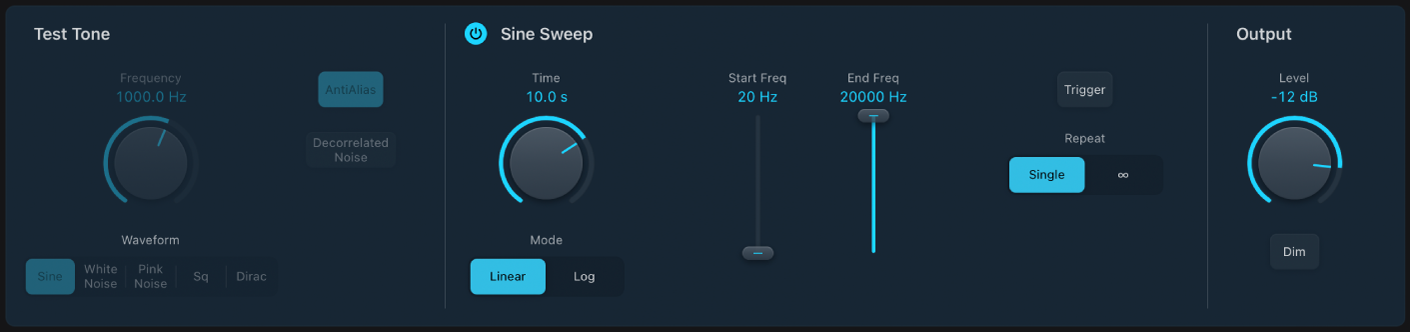
オン/オフボタン: サインスイープモードを有効にしてテストトーンモードを無効にします。
「Time」ノブ/フィールド: サインスイープの長さを設定します。
「Mode」ボタン: スイープカーブを選択します。「Linear」または「Logarithmic」を選択できます。
「Start Freq」および「End Freq」スライダ/フィールド: サインスイープの最初と最後のオシレータ周波数を設定します。
「Trigger」ボタン: 「Start/End Frequency」パラメータで設定したスペクトルのサインスイープを開始/停止します。
「Repeat」の各ボタン: 「Single」を選択すると、サインスイープが1回再生されます。「Continuous」を選択すると、もう一度「Trigger」ボタンをタップするまでサインスイープの再生が続きます。